OPRAVA: Súbory otvorené v nesprávnom programe na Windows 10, 8.1, 8, 7
Pri otváraní súborov so zlým programom v systéme Windows 10, 8 to s najväčšou pravdepodobnosťou zabraňuje správnemu spusteniu tohto programu alebo ak sa vôbec nespustí. Takže ak chcete sledovať film, počúvať hudbu alebo otvoriť dokument programu Word pre prácu, musíte nastaviť správny program na otvorenie príslušných súborov.
Otvorenie súborov v nesprávnom programe vo Windows 10, 8 je bežná chyba, ale našťastie Windows 10, Windows 8 prichádzajú s veľmi jednoduchá aplikácia nastaviť predvolený program pre konkrétny súbor, ktorý chcete otvoriť. Týmto spôsobom, napríklad pri každom otvorení filmu, váš počítač vyberie program, ktorý nastavíte ako predvolený pre súbory typu filmu.
Súbory sa otvárajú v nesprávnom programe na Windows 10, 8.1, 7
- Použite kontextové menu
- Použite stránku Nastavenia
1. Pomocou kontextového menu nastavte predvolený program pre otváranie súborov
Vo Windows 8, 8.1:
- Kliknite na (pravým tlačidlom myši) na súbor, ktorý chcete otvoriť.
- Kliknite (ľavým tlačidlom myši) v kontextovom menu na možnosť „Otvoriť s“
- Kliknite na tlačidlo (ľavým tlačidlom myši) v ponuke „Otvoriť s“, ktorú ste otvorili v časti „Vybrať predvolený program“.
- Zobrazí sa okno s prvým riadkom s názvom „Ako chcete tento súbor otvoriť?“.
- Uistite sa, že ste začiarkli políčko vedľa položky „Použiť túto aplikáciu pre všetky súbory *** („ *** “je rozšírenie, ktoré máte v súbore. Príklad:„ .txt “alebo„ .avi “v závislosti od typu súbor, ktorý chcete otvori »).
- Ak nemáte program, ktorý chcete spustiť v tomto zozname, kliknite (ľavým tlačidlom myši) na „Ďalšie možnosti“ umiestnené v spodnej časti okna.
- V okne „Viac možností“ budete mať väčší zoznam vašich operačných systémov Windows 8 alebo prenosných programov na výber správneho programu, s ktorým chcete spustiť súbory.
- Ak nemáte požadovaný program v zozname „Ďalšie možnosti“, budete musieť kliknúť (ľavým tlačidlom) na:
„Vyhľadajte aplikáciu v obchode“, ktorá vás zavedie do obchodu App, kde si môžete stiahnuť požadovaný program
Alebo: "Pozrite sa na ďalšie aplikácie na tomto PC", ktorý otvorí váš prieskumník pre vyhľadávanie systému Windows 8 pre požadovaný program, ak ste už nainštalovali.
Nastaviť predvolený program pre otváranie súborov v systéme Windows 10:
Kroky na Windows 10 sú dosť podobné. Stačí kliknúť pravým tlačidlom myši na súbor, ktorý chcete otvoriť a vybrať možnosť Vybrať inú aplikáciu. Otvorí sa nové okno, v ktorom môžete nastaviť predvolený program, ktorý sa má použiť na otvorenie príslušného typu súboru. Jednoducho začiarknite možnosť „ Vždy používať túto aplikáciu pre súbory “.

2. Použite stránku Nastavenia
Môžete tiež nastaviť predvolené aplikácie na otvorenie konkrétnych súborov a priečinkov zo stránky Nastavenia.
- Prejdite na položku Nastavenia a vyberte položku Aplikácie a potom kliknite na položku Predvolené aplikácie.
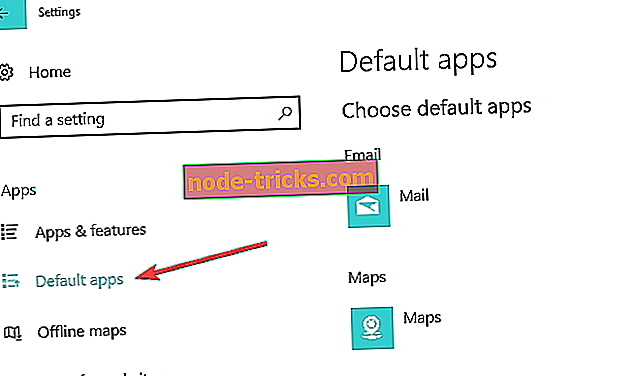
- Teraz kliknite na typ obsahu, ktorý chcete otvoriť.
- Na obrazovke sa zobrazí rozbaľovacia ponuka, ktorá vám umožní vybrať predvolený program, ktorý sa má použiť.

Tu ho máte, toto je spôsob, ako zmeníte predvolený program na otváranie súborov v systéme Windows 10. Podľa vyššie uvedených pokynov nastavte správny program pre súbory, ktoré chcete otvoriť.
Poznámka editora: Tento príspevok bol pôvodne uverejnený v auguste 2014 a bol od tej doby aktualizovaný o čerstvosť a presnosť. Sprievodca bol aktualizovaný, aby odrážal zmeny a vylepšenia dostupné v systéme Windows 10.

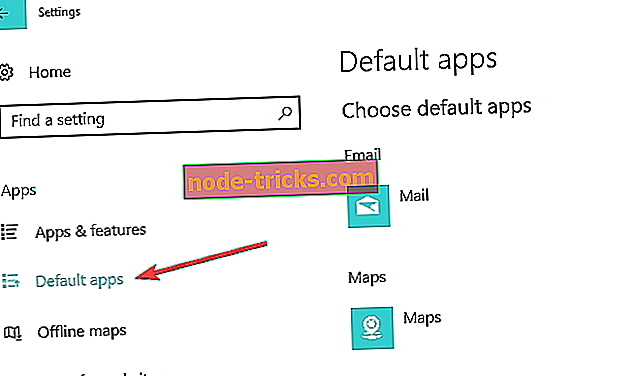




![5 riešení na opravu chýb systému evbda.sys v systéme Windows 10 [BSOD]](https://node-tricks.com/img/fix/612/5-solutions-fix-evbda.jpeg)

![Ako nainštalovať kodeky v systéme Windows 10 [DOWNLOAD LINKS]](https://node-tricks.com/img/how/590/how-install-codecs-windows-10.png)
![5 najlepších VPN softvéru pre ITV [2018 List]](https://node-tricks.com/img/vpn/684/5-best-vpn-software.jpg)